win10开机加载速度太慢的加速技巧
一些网友反映win10开机速度慢的问题,其实我们完全可通过设置win10开机加速来加快开机速度,下面小编分享win10开机加载速度太慢的加速技巧。
win10系统开机速度太慢加速方法一
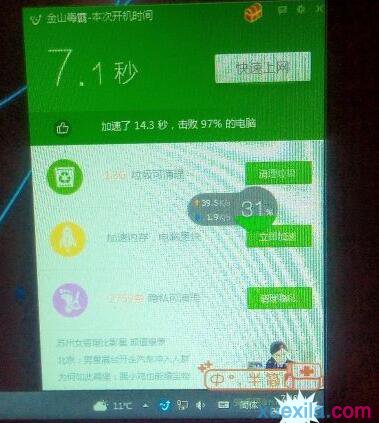
1.打开win10系统桌面,右击开始菜单,选择“电源选项”。如下图所示
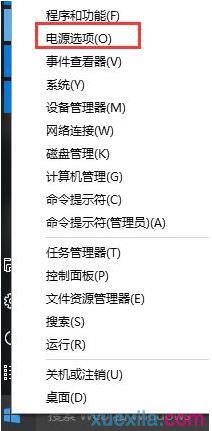
2.打开电源选项后,点击“选择电源按钮的功能”。如下图所示

3.点击“更改当前不可用的设置”,然后使关机设置启动。如下图所示
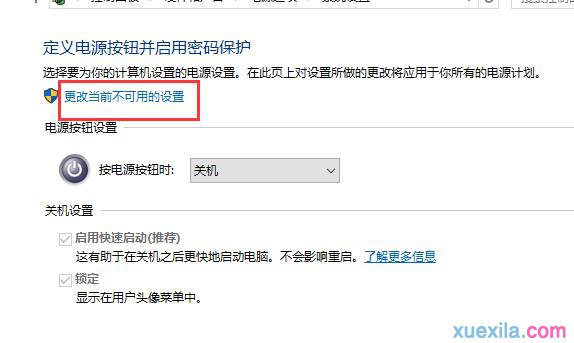
4.最后在关机设置下的“启用快速启动(推荐)”前面打勾。如下图所示
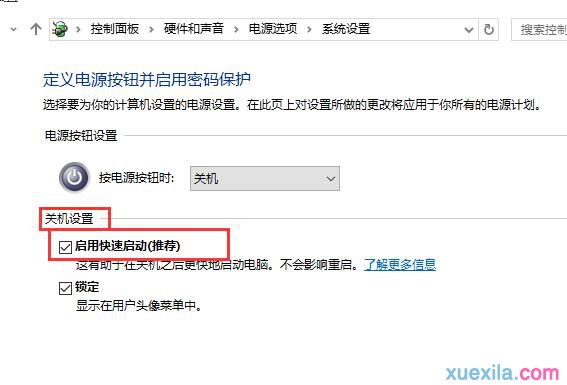
win10系统开机速度太慢加速方法二
打开电脑,点击桌面最左下角的开始按钮,然后点击“设置”。

进入设置,然后点击第一个“系统”按钮。

然后再点击左侧导航里面的“电影和睡眠”,然后右侧点击“其他电影设置”按钮。
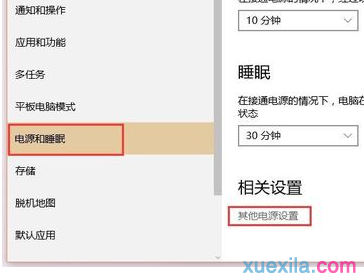
然后在点击“选择电源按钮的功能”按钮。
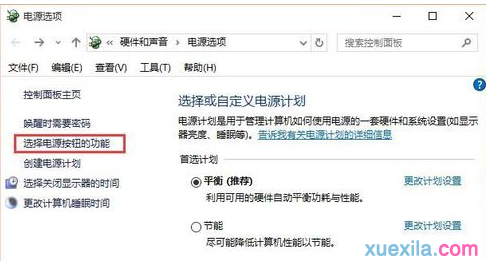
然后在点击“更改当前不可用设置”选项。
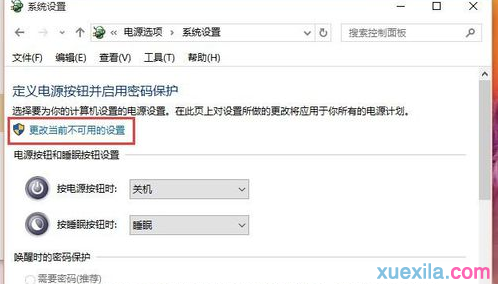
然后找到关机设置栏目,把第一个“启用快速启动(推荐)”前面的勾划上。然后点击确定按钮即可一键提升电脑开机速度。
相关阅读
win7系统排行
热门教程
软件合集